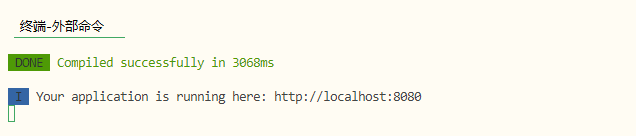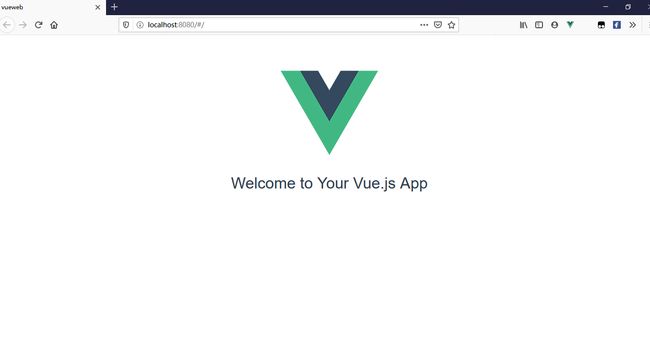Vue.js--基于webpack项目的使用
目录
- 前言
- 安装
- 目录结构
- 起步
- Vue模板语法
- Vue条件语句
- Vue循环语句
- Vue事件处理
- Vue表单绑定
- Vue组件
- Prop
- Vue自定义事件、指令
- **自定义事件**
- **自定义指令**
- Vue路由
- VueAjax
- npm下载axios:
- 全局引入axios
- 例子
- axios API
- axios跨域问题
- 封装axios
- 结束
前言
如果你不想看这里,那么可以直接跳到后面去。
在官网开了Vue.js和Vue CLI的官方文档,也只介绍了在普通html项目怎么使用,现在我自己整理了下,各个模块在基于webpack的Vue项目中的使用。相关介绍也可以去官网查看,本文仅介绍使用方法,因为也是新手小白,有错误的地方还请多多指正。本问有些地方引用了菜鸟教程的在线编辑器,在这里感谢菜鸟教程做出的贡献。
安装
Node 版本要求
Vue CLI 需要 Node.js 8.9 或更高版本 (推荐 8.11.0+)。你可以使用 nvm 或 nvm-windows在同一台电脑中管理多个 Node 版本。
关于旧版本
Vue CLI 的包名称由
vue-cli改成了@vue/cli。 如果你已经全局安装了旧版本的vue-cli(1.x 或 2.x),你需要先通过npm uninstall vue-cli -g或yarn global remove vue-cli卸载它。
安装好Node.js后就可以开始Vue的起步了。
因为要连接国外的资源,所以会下载的手会很慢。请保持网速。
淘宝镜像
解决这个情况可以使用淘宝的镜像以及命令cnpm,但是有时候会出问题,安装时保证npm版本大于3.0
查看npm版本:
$ npm -v
升级npm:
$ npm install npm -g
安装cnpm:
$ npm install -g cnpm --registry=https://registry.npm.taobao.org
安装完成后就可以用cnpm代替npm了。一下教程使用的还是npm。
开始
首先使用命令安装vue:
$ npm install vue
查看是否安装成功,本命令为查看版本:
$ vue --version
安装全局Vue CLI
$ npm install --global vue-cli
创建一个vue项目,vueweb为项目名称,你也可以在安装的时候更改,注意项目名称里面不要有大写字母,也不要使用中文。
$ vue init webpack vueweb
注意,这里会有一些配置,我来解释一下(#后面为我的注释,不要输入进去):
? Project name (vueweb) # 项目名称,括号中为默认名称,回车即可
? Project description (A Vue.js project) # 项目描述信息,回车即可
? Author 1419908068 <[email protected]> # 项目作者,默认即可
? Vue build standalone # 好像是打包的时候用的,回车即可
? Install vue-router?(Y/N)Y # 是否安装vue-router,建议:Y
? Use ESLint to lint your code? (Y/N) # 是否使用ESLint验证,建议:N,否则后面因为格式会出很多问题。
? Set up unit tests(Y/N) Yes # 是否安装单元测试,没什么用,建议:N
? Setup e2e tests with Nightwatch(Y/n)? #是否安装E2E测试框架NightWatch,建议:N
# 项目创建后是否要为你运行“npm install”?这里选择包管理工具
# 选项有三个(上下箭头选择,回车即为选定)建议 : yes use npm
Should we run 'npm install' for you after the project has been created?
# 使用npm
yes,use npm
# 使用yarn
yes,use yarn
# 自己操作
no,I will handle that myself
安装完成后就可以开发了,当然任何开发都少不了开发工具,这里推荐使用HBuilder,占用体积小,功能强大。当然也可以使用微软的Visual Studio,但是这个占用内存太大了。本教程使用的是HBuilder X 2.4.4.
测试是否安装成功
打开HBuilder然后倒入项目vueweb,右键项目选择外部命令/插件,再点击npm run dev
如果报一下错误:
> [email protected] dev D:\文件\JavaWebx项目\vueTest\vueweb
> webpack-dev-server --inline --progress --config build/webpack.dev.conf.js
'webpack-dev-server' 不是内部或外部命令,也不是可运行的程序
或批处理文件。
npm ERR! code ELIFECYCLE
npm ERR! errno 1
npm ERR! [email protected] dev: `webpack-dev-server --inline --progress --config build/webpack.dev.conf.js`
npm ERR! Exit status 1
npm ERR!
npm ERR! Failed at the [email protected] dev script.
npm ERR! This is probably not a problem with npm. There is likely additional logging output above.
npm ERR! A complete log of this run can be found in:
npm ERR! C:\Users\Administrator\AppData\Roaming\npm-cache\_logs\2019-12-10T13_06_55_461Z-debug.log
不要慌运行npm install,等待安装完毕之后,在点击npm run dev
在浏览器输入http://localhost:8080
显示该页面即可。
目录结构
| 目录/文件 | 说明 |
|---|---|
| build | 项目构建(webpack)相关代码 |
| config | 配置目录,包括端口号等。我们初学可以使用默认的。 |
| node_modules | npm 加载的项目依赖模块 |
| src | 这里是我们要开发的目录,基本上要做的事情都在这个目录里。里面包含了几个目录及文件:assets: 放置一些图片,如logo等。components: 目录里面放了一个组件文件,可以不用。App.vue: 项目入口文件,我们也可以直接将组件写这里,而不使用 components 目录。main.js: 项目的核心文件。 |
| static | 静态资源目录,如图片、字体等。 |
| test | 初始测试目录,可删除 |
| .xxxx文件 | 这些是一些配置文件,包括语法配置,git配置等。 |
| index.html | 首页入口文件,你可以添加一些 meta 信息或统计代码啥的。 |
| package.json | 项目配置文件。 |
| README.md | 项目的说明文档,markdown 格式 |
现在我们来修改一些配置:
在src/router/index.js中的export default new Router({后面添加mode:‘history’,这样可以让路径上的#去掉。
找到src/components/HelloWorld.vue,我们在学习路由(router)之前就以HelloWorld.vue页面为模板进行开发
这个时候浏览器页面会显示为这样,不用管他:
起步
使用之前有一些注意事项需要说明一下:
-
所有页面文件后缀必须为.vue,后面会讲到怎么使用
-
Vue文件中基本要有的三个标签:template
、script、style`
<template>
<div class="hello">
div>
template>
<script>
export default {
name: 'name', // name一般为文件名,后面使用路由时需要配置
data() { // 数据绑定
}
}
script>
<style scoped>
style>
- 编写时请严格按照语法编写
Vue模板语法
Vue.js 使用了基于 HTML 的模板语法,允许开发者声明式地将 DOM 绑定至底层 Vue 实例的数据。所有 Vue.js 的模板都是合法的 HTML ,所以能被遵循规范的浏览器和 HTML 解析器解析。
插值
- 文本
数据绑定最常见的方式就是用双大括号来显示,代码中{{ msg }}中的msg与下面data中的msg相互绑定。下面msg属性发生改变,那么插值处的内容也会更新。
<template>
<div class="hello">
<h1>{{ msg }}h1>
div>
template>
<script>
export default {
name: 'HelloWorld',
data () {
return {
msg: 'Welcome to Your Vue.js App'
}
}
}
script>
尝试一下
- 原始HTML
双大括号仅仅显示的是普通文本,如果想输出正在的HTML,那么需要使用v-html指令:
<template>
<div class="hello">
<p>这是普通文本:{{ msg }}p>
<p>这是HTML:<span v-html="msg">span>p>
div>
template>
<script>
export default {
name: 'HelloWorld',
data() {
return {
msg: ' Welcome'
}
}
}
script>
尝试一下
- 属性
HTML属性的值应使用v-bind指令来改变。
<template>
<div class="hello">
<label for="r1">修改背景颜色label><input type="checkbox" v-model="use" id="r1">
<label for="r2">隐藏label><input type="checkbox" v-model="hidd" id="r2">
<p v-bind:class="{'class1': use}" v-bind:hidden="hidd"><span v-html="msg">span>p>
div>
template>
<script>
export default {
name: 'HelloWorld',
data() {
return {
msg: ' Welcome',
use : false,
hidd: false
}
}
}
script>
<style scoped>
.class1{
background-color: #B5D592;
}
style>
尝试一下
以下实例判断 class1 的值,如果为user为 true 使用 class1 类的样式,否则不使用,hidd为true则使用hidden属性,否则不使用。
-
JavaScript表达式
-
Vue中提供了完全的JavaScript表达式的支持。
<template>
<div class="hello">
{{ number + 1 }}<br/>
{{ ok ? 'YES' : 'NO' }}<br/>
{{ message.split('').reverse().join('') }}<br/>
div>
template>
<script>
export default {
name: 'HelloWorld',
data() {
return {
message: 'vijar-wang.github.io',
ok: false,
number : 2
}
}
}
script>
<style scoped>
style>
尝试一下
- 过滤器
Vue.js 允许你自定义过滤器,被用作一些常见的文本格式化。由"|"指示,使用过滤器完成和上面一样的想过:
<template>
<div class="hello">
{{ ok | filter1 }}<br/>
{{ message }}<br/>
div>
template>
<script>
export default {
name: 'HelloWorld',
data() {
return {
message: 'vijar-wang.github.io',
ok: false
}
},filters:{
filter1:function(value){
// value为 | 前面的值
if(value){
value = 'ok的值为true'
}else{
value = 'ok的值为false'
}
return value
},
filter2:function(value){
value = value.split('').reverse().join('')
return value;
}
}
}
script>
<style scoped>
style>
尝试一下
Vue条件语句
Vue提供v-if指令来判断元素是否渲染,同时还有v-else表示else,v-else-if表示if else,但是注意else必须紧跟在v-if下面,否则不会渲染。
<template>
<div class="hello">
<h1 v-if="ok">Yesh1>
<h2 v-else-if="!ok">Noh2>
<h2 v-else>{{ok}}h2>
div>
template>
<script>
export default {
name: 'HelloWorld',
data() {
return {
ok: true
}
}
}
script>
<style scoped>
style>
尝试一下
还有v-show来判断是否渲染
<h1 v-show="ok">Hello!h1>
Vue循环语句
Vue的循环使用v-for指令,v-for指令需要以site in sites的形式的语法,sites是数组,site是迭代元素的别名。使用命令时加载需要遍历的标签上即可。
<template>
<ul>
<li v-for="(week,index) in weeks">{{index}}:{{week}}li>
ul>
template>
<script>
export default {
name: 'HelloWorld',
data() {
return {
weeks: ['Monday', "Tuesday", "Wednesday", 'Thursdat', 'Friday', 'Staurday', 'Sunday']
}
}
}
script>
<style scoped>
ul li {
list-style: none;
}
style>
尝试一下
渲染结果:
- 0:Monday
- 1:Tuesday
- 2:Wednesday
- 3:Thursdat
- 4:Friday
- 5:Staurday
- 6:Sunday
关键词computed,在处理一些复杂逻辑时是很有用的,
<template>
<div>
<p>原始字符串: {{ message }}p>
<p>计算后反转字符串: {{ reversedMessage }}p>
div>
template>
<script>
export default {
name: 'HelloWorld',
data() {
return {
message: 'vijar-wang.github.io'
}
},
computed: {
reversedMessage: function() {
return this.message.split('').reverse().join('')
}
}
}
script>
<style scoped>
style>
尝试一下
渲染结果
原始字符串: vijar-wang.github.io
计算后反转字符串: oi.buhtig.gnaw-rajiv
可以通过 watch 来响应数据的变化
<template>
<div>
千米 : <input type="text" v-model="kilometers">
米 : <input type="text" v-model="meters">
div>
template>
<script>
export default {
name: 'HelloWorld',
data() {
return {
kilometers: 0,
meters: 0
}
},
watch: {
kilometers: function(val) {
this.kilometers = val;
this.meters = this.kilometers * 1000
},
meters: function(val) {
this.kilometers = val / 1000;
this.meters = val;
}
}
}
script>
<style scoped>
style>
尝试一下
Vue事件处理
可以用 v-on 指令监听 DOM 事件,并在触发时运行一些 JavaScript 代码。
点击事件
<template>
<div>
<button v-on:click="kilometers++">点击第{{kilometers}}次button>
div>
template>
<script>
export default {
name: 'HelloWorld',
data() {
return {
kilometers: 0
}
}
}
script>
<style scoped>
style>
除了点击事件,还有其他事件修饰
...
...
按键处理
<input v-on:keyup.13="submit">
各按键的值如下:
| keyCode | 实际键值 |
|---|---|
| 48到57 | 0到9 |
| 65到90 | a到z(A到Z) |
| 112到135 | F1到F24 |
| 8 | BackSpace(退格) |
| 9 | Tab |
| 13 | Enter(回车) |
| 20 | Caps_Lock(大写锁定) |
| 32 | Space(空格键) |
| 37 | Left(左箭头) |
| 38 | Up(上箭头) |
| 39 | Right(右箭头) |
| 40 | Down(下箭头) |
但是记住每个keyCode时很不容易的,Vue 为最常用的按键提供了别名,使用方法:
<template>
<div>
测试enter:<input v-on:keyup.enter="enterKey()" /><br/>
测试spaceKey:<input v-on:keyup.space="spaceKey()" /><br/>
测试escKey:<input v-on:keyup.esc="escKey()" /><br/>
测试delete:<input v-on:keyup.delete="deleteKey()" /><br/>
div>
template>
<script>
export default {
name: 'HelloWorld',
data() {
return {
kilometers: 0,
meters: 0
}
},
methods:{
enterKey(){ alert("你按下了enter键")},
spaceKey(){ alert("你按下了space键")},
escKey(){ alert("你按下了esc键")},
deleteKey(){ alert("你按下了delete键")}
}
}
script>
<style scoped>
style>
全部的按键别名:
.enter.tab.delete(捕获“删除”和“退格”键).esc.space.up.down.left.right
可以通过全局 config.keyCodes 对象自定义按键修饰符别名:
// 可以使用 `v-on:keyup.f1`Vue.config.keyCodes.f1 = 112
向上面的按键监听可以改为动态的监听
<template>
<div>
div>
template>
<script>
export default {
name: 'HelloWorld',
data() {
return {
kilometers: 0,
meters: 0
}
},
created() {
document.onkeydown = function(e){
var key = window.event.keyCode;
if(key == 13){
alert("按下了enter");
}else if(key == 32){
alert("按下了Space");
}
}
}
}
script>
<style scoped>
style>
这样在点击enter和space的时候就会弹出提示框。
鼠标监听
.left.right.middle
这些修饰符会限制处理函数仅响应特定的鼠标按钮。
Vue表单绑定
你可以用 v-model 指令在表单 、 及 `` 元素上创建双向数据绑定。
<template>
<div>
<input v-model="name" />
div>
template>
<script>
export default {
name: 'HelloWorld',
data() {
return {
name: "小明"
}
}
}
script>
<style scoped>
style>
当data中name的值发生改变,表单中的值也会发生改变。
尝试一下
不仅仅是输入框,复选框,单选框、select也可以双向绑定。<template>
<div>
<h5>单选测试h5><br />
<input v-model="redio" value="false" id="false" type="radio" name="tadiotest" />
<label for="false">博主是帅哥label>
<input v-model="redio" value="true" id="true" type="radio" name="tadiotest" />
<label for="true">博主是帅哥label>
<p>你选择了:{{redio}}p>
<h5>复选框测试h5><br />
<input type="checkbox" id="xigua" value="西瓜" v-model="check" /><label for="yes">西瓜label>
<input type="checkbox" id="juzi" value="橘子" v-model="check" /><label for="juzi">橘子label>
<input type="checkbox" id="taozi" value="桃子" v-model="check" /><label for="taozi">桃子label>
<p>你选择了:{{check}}p>
<h5>下拉框测试h5><br />
<select v-model="selected" name="fruit">
<option value="">选择一个option>
<option value="软件技术">软件技术option>
<option value="网络技术">网络技术option>
select>
<p>你选择了:{{selected}}p>
div>
template>
<script>
export default {
name: 'HelloWorld',
data() {
return {
redio:"false",
check:[],
selected:""
}
}
}
script>
<style scoped>
style>
修饰符
.lazy
在默认情况下,v-model 在每次 input 事件触发后将输入框的值与数据进行同步 (除了上述输入法组合文字时)。你可以添加 lazy 修饰符,从而转变为使用 change事件进行同步:
.number
如果想自动将用户的输入值转为数值类型,可以给 v-model 添加 number 修饰符:
这通常很有用,因为即使在 type="number" 时,HTML 输入元素的值也总会返回字符串。如果这个值无法被 parseFloat() 解析,则会返回原始的值。
.trim
如果要自动过滤用户输入的首尾空白字符,可以给 v-model 添加 trim 修饰符:
Vue组件
组件是可复用的 Vue 实例,且带有一个名字:在这个例子中是 ``。我们可以在一个通过 new Vue 创建的 Vue 根实例中,把这个组件作为自定义元素来使用。
定义全局组件
在main.js文件中加入以下代码,然后再想要使用的页面直接调用标签就好,com1为全局组件。
var com = {
template: '这是一个全局自定义的组件
'
}
Vue.component("com1",com)
定义局部组件
<template>
<div>
<com>com>
div>
template>
<script>
var com = {
template: '这是一个自定义的组件
'
}
export default {
name: 'HelloWorld',
data() {
return {
}
},
components:{
'com':com
}
}
script>
<style scoped>
style>
本例中的com就是局部组件,只能在这一个页面中使用。
如果自定义的组件是一个页面,那么使用import导入,例如你创建一个tmp.vue的文件作为模板,你可以这样使用它:
import Tmp from '@/commponents/tmp' //@符号代表src目录
Vue.component("Tmp",Tmp)
如果是要在全局引入,可以把上面代码写到main.js文件中去。
HTML 中的特性名是大小写不敏感的,所以浏览器会把所有大写字符解释为小写字符。这意味着当你使用 DOM 中的模板时,camelCase (驼峰命名法) 的 prop 名需要使用其等价的 kebab-case (短横线分隔命名) 命名
Prop
prop 是父组件用来传递数据的一个自定义属性。
父组件的数据需要通过 props 把数据传给子组件,子组件需要显式地用 props 选项声明 “prop”
<template>
<div>
<com message="message属性">com>
div>
template>
<script>
var com = {
props:["message"],
template: '{{message}}
'
}
export default {
name: 'HelloWorld',
components:{
'com':com
}
}
script>
<style scoped>
style>
前面静态绑定Prop,动态绑定可以通过v-bind指令来绑定:
<template>
<div>
<input v-model="msg" /><br />
<com v-bind:message="msg">com>
div>
template>
<script>
var com = {
props: ["message"],
template: '{{message}}
'
}
export default {
name: 'HelloWorld',
data() {
return {
msg: "动态绑定内容"
}
},
components: {
'com': com
}
}
script>
<style scoped>
style>
这里只要改变表单中的内容,自定义组件中的内容也会改变
Vue自定义事件、指令
前面讲了父组件向子组件传值,那么从子组件向父组件传值就需要用到自定义事件了
自定义事件
只配合一个事件名使用 $emit:
<template>
<div>
<my-button v-on:welcome="coInfo">my-button>
div>
template>
<script>
var butt = {
template: ''
}
export default {
name: 'HelloWorld',
methods:{
coInfo(){
console.log("123");
}
},
components: {
'my-button': butt
}
}
script>
<style scoped>
style>
上面实例是一个简单的自定义事件,使用了Vue的$emit API
创建一个普通的按钮自定义组件,给他一个自定义事件welcome然后在使用该组件的时候通过点击点击coInfo方法。
配合额外的参数使用 $emit:
<template>
<div>
<my-button v-on:welcome="coInfo">my-button>
div>
template>
<script>
var butt = {
template: '',
data(){
return{
num : 0
}
},
methods:{
addValue(){
this.num = this.num +1;
this.$emit("welcome",this.num);
}
}
}
export default {
name: 'HelloWorld',
methods:{
coInfo(num){
console.log(num);
}
},
components: {
'my-button': butt
}
}
script>
<style scoped>
style>
在这里发现和上面不同的是$emit中多了个参数。现在解释一下全部代码。butt还是一个自定义组件,但是这个组件中包含了data参数(注意data格式)num,以及方法addValue。当点击自定义组件按钮时,num就会+1输出到控制台上。
自定义指令
除了默认的指令(v-model和v-bind),Vue也允许用户自定义指令。
举个聚焦输入框的例子:
<template>
<div>
<input v-focus />
div>
template>
<script>
export default {
name: 'HelloWorld',
methods:{
},directives:{ //自定义指令组件
focus:{ //指令名称
inserted:function(el){ //inserted为钩子函数
el.focus()
el.placeholder = "获取到焦点"
}
}
}
}
script>
<style scoped>
style>
钩子函数
一个指令定义对象可以提供如下几个钩子函数 (均为可选):
-
bind:只调用一次,指令第一次绑定到元素时调用。在这里可以进行一次性的初始化设置。 -
inserted:被绑定元素插入父节点时调用 (仅保证父节点存在,但不一定已被插入文档中)。 -
update:所在组件的 VNode 更新时调用,但是可能发生在其子 VNode 更新之前。指令的值可能发生了改变,也可能没有。但是你可以通过比较更新前后的值来忽略不必要的模板更新 (详细的钩子函数参数见下)。 -
componentUpdated:指令所在组件的 VNode 及其子 VNode 全部更新后调用。 -
unbind:只调用一次,指令与元素解绑时调用。
钩子函数参数
指令钩子函数会被传入以下参数:
-
el:指令所绑定的元素,可以用来直接操作 DOM 。binding:一个对象,包含以下属性:name:指令名,不包括v-前缀。value:指令的绑定值,例如:v-my-directive="1 + 1"中,绑定值为2。oldValue:指令绑定的前一个值,仅在update和componentUpdated钩子中可用。无论值是否改变都可用。expression:字符串形式的指令表达式。例如v-my-directive="1 + 1"中,表达式为"1 + 1"。arg:传给指令的参数,可选。例如v-my-directive:foo中,参数为"foo"。modifiers:一个包含修饰符的对象。例如:v-my-directive.foo.bar中,修饰符对象为{ foo: true, bar: true }。 -
vnode:Vue 编译生成的虚拟节点。移步 VNode API 来了解更多详情。 -
oldVnode:上一个虚拟节点,仅在update和componentUpdated钩子中可用。
钩子函数即为directives组件的函数,函数参数及为function()括号中的参数。
Vue路由
官方路由
对于路由官方文档讲的非常详细。这里简单示范一下路由的基本用发,如果需要用查看更多的内容请去文档,vue-router 文档
Vue项目中使用
Vue项目因为是用webpack模板,所以src目录下会自带一个router目录,其中index.js及为路由的配置文件
默认index.js内容为:
import Vue from 'vue'
import Router from 'vue-router'
import HelloWorld from '@/components/HelloWorld'
Vue.use(Router)
export default new Router({
routes: [
{
path: '/',
name: 'HelloWorld',
component: HelloWorld
}
]
})
在main.js中有一行import router from './router',即为导入路由配置文件。
这里以一个登录项目为例、
首先在src/cpmponents目录下模仿HelloWorld新建两个vue文件。
Login.vue
<template>
<div>
<form name="form1">
<label for="username">用户名label><input id="username" v-model="username" name="username" /><br />
<label for="password">密码label><input id="password" v-model="password" name="password" />
form>
<button @click="login()">登录button>
<p style="color: red;" id="msg">{{msg}}p>
div>
template>
<script>
export default{
name: "login",
data(){
return{
username:'', //用户名
password:'', //密码
msg:"" //提示信息
}
},
methods:{
login(){
// 登录的用户名为 'xiaoming',密码为 '123'
if(this.username == "xiaoming" && this.password == "123"){
// 路由的编程式导航,还有其他的看下面
this.$router.push({
path:"/index", //跳转路径
query:{ //使用query携带参数,会显示在url上面
username:this.username
}
})
}else{
this.msg = "用户名或密码错误!"
}
}
}
}
script>
<style>
style>
Index.vue
<template>
<div>
<h1 v-if="username!=''">欢迎您!{{username}}h1>
<h1 v-else>您未登录!h1>
div>
template>
<script>
export default{
namme:"index",
data(){
return{
username :""
}
},
created() { //当页面创建时加载
this.username = this.$route.query.username; //接收路由参数
}
}
script>
<style>
style>
配置路由index.js文件:
import Vue from 'vue'
import Router from 'vue-router'
import HelloWorld from '@/components/HelloWorld'
import Login from '@/components/Login'
import Index from '@/components/Index'
Vue.use(Router)
export default new Router({
routes: [{
path: '/',
name: 'HelloWorld',
component: HelloWorld,
meta:{
title:"HelloWorld"
}
},
{
path: '/login',
name: 'login',
component: Login,
meta:{
title:"登录"
}
},
{
path: '/index',
name: 'index',
component: Index,
meta:{
title:"首页"
}
}
]
})
默认模式,在main.js中加入:
router.beforeEach((to, from, next) => {
if(to.meta.title){
document.title = to.meta.title
next()
}
})
history模式在main.js中加入:
if(router.history.current.meta.title){
document.title = router.history.current.meta.title;
}
这样配置在默认路由下可以显示title。
初步分析,页面之间的调用关系如图:
详解
路由的导航分为声明式导航和编程式导航
| 声明式 | 编程式 |
|---|---|
|
router.push(...) |
-
声明式路由
<router-link :to="{path:'/login', query:{name:username}}"> -
编程式路由
// 字符串
router.push('home')
// 对象
router.push({ path: 'home' })
// 命名的路由
router.push({ name: 'user', params: { userId: '123' }})
// 带查询参数,变成 /register?plan=private
router.push({ path: 'register', query: { plan: 'private' }})
注意,path和params不能同时使用,否则params会失效。使用path会在URL上面显示传递的数据,要想不显示就是用name
-
数据获取
在路由到的界面使用
watch组件来监听路由是否有变化。watch: { // 如果路由有变化,会再次执行fetchData方法 '$route': 'fetchData' }, methods:{ fetchData(){ this.$route.params.userId; //若是使用的query则吧params换成`query` } }心细的人会发现,前面跳转页面为
$router,接收数据为$route,这里要注意是不一样的。
相关属性
replace
跟 router.push 很像,唯一的不同就是,它不会向 history 添加新记录,而是跟它的方法名一样 —— 替换掉当前的 history 记录。
| 声明式 | 编程式 |
|---|---|
|
router.push(...) |
append
设置 append 属性后,则在当前 (相对) 路径前添加基路径。例如,我们从 /a 导航到一个相对路径 b,如果没有配置 append,则路径为 /b,如果配了,则为 /a/b
例:
当前路径:localhost:8080/a
使用append路由到/b后路径:localhost:8080/a/b
不使用:localhost:8080/b
tag
有时候想要 渲染成某种标签,例如。 于是我们使用 tag prop 类指定何种标签,同样它还是会监听点击,触发导航。
<router-link to="/foo" tag="li">foorouter-link>
<li>fooli>
VueAjax
官网只介绍了如何引入axios,这里是设置全局引入
npm下载axios:
npm install axios --save
全局引入axios
在main.js中加入如下代码:
import axios from 'axios'
Vue.prototype.$ajax= axios
例子
添加之后就能在vue文件methods中使用$ajax,例:
执行 GET 请求
axios.get('/user?ID=12345')
.then(function (response) {
console.log(response); //回调函数
})
.catch(function (error) {
console.log(error); //请求失败
});
// 可选地,上面的请求可以这样做
axios.get('/user', {
params: {
ID: 12345
}
})
.then(function (response) {
console.log(response);
})
.catch(function (error) {
console.log(error);
});
执行POST请求
axios.post('/user', {
firstName: 'Fred',
lastName: 'Flintstone'
})
.then(function (response) {
console.log(response);
})
.catch(function (error) {
console.log(error);
});
axios API
可以通过向 axios 传递相关配置来创建请求
// 发送 POST 请求
axios({
method: 'post',
url: '/user/12345',
data: {
firstName: 'Fred',
lastName: 'Flintstone'
}
});
//axios(url[, config])
// 发送 GET 请求(默认的方法)
axios('/user/12345');
axios跨域问题
在config/index.js文件中找到proxyTable{},在括号中添加:
'/api': {
target: 'http://localhost:8080/',//设置你调用的接口域名和端口号 别忘了加http
changeOrigin: true,//如果需要跨域
pathRewrite: {
'^/api': '/'
//这里理解成用面的地址,
//后面组件中我们掉接口时直接用api代替 比如我要调
//用'http://425.0.100.100:8888/user/add',直接写‘/api/user/add’即可
}
}
但是这样处理有个问题啊,只能在开发环境使用。真正线上时还是需要封装一下
封装axios
在一些大型项目中会封装axios,并且添加拦截器。在src下创建目录utils,在utils下创建js文件fetch.js。内容如下:
import axios from 'axios'
Date.prototype.Format = function (fmt) {
let o = {
"M+": this.getMonth() + 1,
"d+": this.getDate(),
"h+": this.getHours(),
"m+": this.getMinutes(),
"s+": this.getSeconds(),
"q+": Math.floor((this.getMonth() + 3) / 3),
"S": this.getMilliseconds()
}
if (/(y+)/.test(fmt))
fmt = fmt.replace(RegExp.$1, (this.getFullYear() + "").substr(4 - RegExp.$1.length))
for (var k in o)
if (new RegExp("(" + k + ")").test(fmt))
fmt = fmt.replace(RegExp.$1, (RegExp.$1.length == 1) ? (o[k]) : (("00" + o[k]).substr(("" + o[k]).length)))
return fmt
}
// respone拦截器
axios.interceptors.response.use(response => {
return response.data
}, error => {
return error.data
})
axios.defaults.withCredentials = false
function checkStatus(response) {
// loading
// 如果http状态码正常,则直接返回数据
if (response && (response.status === 200 || response.status === 304 || response.status === 400)) {
return response
// 如果不需要除了data之外的数据,可以直接 return response.data
}
// 异常状态下,把错误信息返回去
return {
status: -404,
msg: '网络异常'
}
}
function checkCode(res) {
// 如果code异常(这里已经包括网络错误,服务器错误,后端抛出的错误),可以弹出一个错误提示,告诉用户
if (res.status === -404) {
console.log(res.msg)
}
if (res.data && (!res.data.success)) {
// alert(res.data.error_msg)
}
// console.log('loadding')
return res
}
function timestampToTime(timestamp) {
let date = new Date(timestamp),
Y = date.getFullYear() + '-',
M = (date.getMonth() + 1 < 10 ? '0' + (date.getMonth() + 1) : date.getMonth() + 1) + '-',
D = date.getDate() + ' ',
h = date.getHours() + ':',
m = date.getMinutes() + ':',
s = date.getSeconds()
return Y + M + D + h + m + s
}
export default {
post(url, data) {
return axios({
method: 'post',
url,
//data: qs.stringify(data),
data,
timeout: 15000,
headers: {
'X-Requested-With': 'XMLHttpRequest',
// 'Content-Type': 'application/x-www-form-urlencoded; charset=UTF-8'
'content-type': 'application/json;charset=UTF-8'
}
}).then(
(response) => {
return response
}
).then(
(res) => {
return res
}
)
},
upload(url, data) {
let form = new FormData()
Object.keys(data).forEach(value => {
form.append(value, data[value])
})
return axios({
method: 'post',
// baseURL: process.env.BASE_API,
url,
data,
transformRequest: [function (data) {
let ret = ''
for (let it in data) {
ret += encodeURIComponent(it) + '=' + encodeURIComponent(data[it]) + '&'
}
return ret
}],
timeout: 15000,
headers: {
// 'X-Requested-With': 'XMLHttpRequest',
'Content-Type': 'application/x-www-form-urlencoded'
}
}).then(
(response) => {
return response
}
).then(
(res) => {
return res
}
)
},
get(url, params) {
return axios({
method: 'get',
// baseURL: process.env.BASE_API,
url,
params, // get 请求时带的参数
timeout: 15000
}).then(
(response) => {
return response
}
).then(
(res) => {
return res
}
)
},
put(url, data) {
return axios({
method: 'put',
baseURL: process.env.BASE_API,
url,
data,
timeout: 15000
}).then(
(response) => {
return response
}
).then(
(res) => {
return res
}
)
},
time(tamp) {
return timestampToTime(tamp)
}
}
然后再main.js中加入以下代码:
import fetch from './utils/fetch'
const extend = Vue.prototype
extend.$post = fetch.post
extend.$get = fetch.get
extend.$form = fetch.form
然后再vue文件使用的时候就很方便了:
this.$post('http://localhost:8080/Mybatis_war_exploded/upload.do',imageFile)
.then(function (response) {
console.log(response);
})
.catch(function (error) {
console.log(error);
});
结束
教程到这里就结束了,新手小白。写这个一边写一边自己做的,如果有错误的地方请留言多多指教。